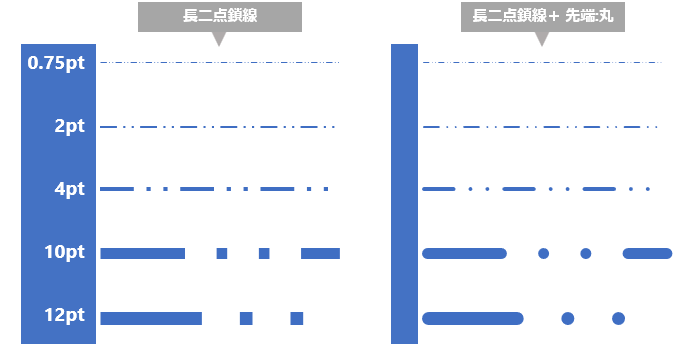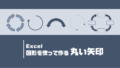直線や矢印を描いた時に、線の先端を意識してますか?
線の先端
PowerPoint、Excel、Word。線を引く機会は多いと思いますが、先端まで意識していますか?
[図形の書式設定]で[線の先端]という項目を開くと、3種類の先端を選べるようになっています。
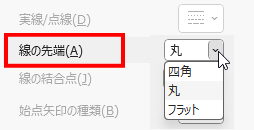
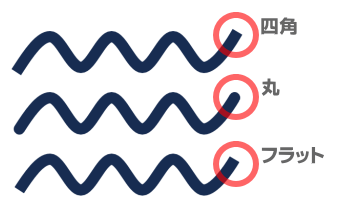
ちょっと待って…
「四角」と「フラット」は、同じに見えるじゃないですか~
はい、そこで違いを調べてみました。
先端ごとの特徴
下の図は、直線を描画した後に、複製を作ってから先端の種類を変えて並べたものです。
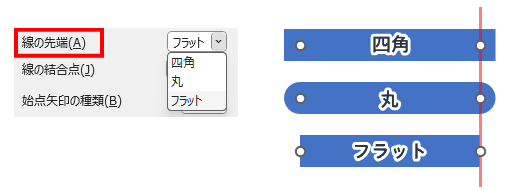
デフォルトでは、先端の形は「フラット」に設定されていました。
線は右揃えに配置し、長さは3本とも同じ数値で設定してあります。左右の白丸「○」の位置は揃っているのが分かると思います。
長さが変わる?
前出の図を見るとわかるように、同じ長さの線でも、「四角」と「丸」に設定すると、左右の先端が白丸からはみ出してますね。
これが四角とフラットの大きな違いです。
「四角」と「丸」を選択すると、フラットよりも長くなります。
ただ、図形としての「高さ」と「幅」で言えば設定数値に変化はなく、3本の線のサイズをひとつずつ確認してみると、全て同じ数値が表示されました。
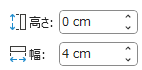
つまり、長くなったようでなってない…という、ちょっと面白い実態になっているのが四角と丸です。
それでは、なぜ長くなるのか? が気になりますよね。
次の項目で詳しく見ていきましょう。
太さの違い
同じ長さの線を3種類の先端ごとに太さを変えてみました。
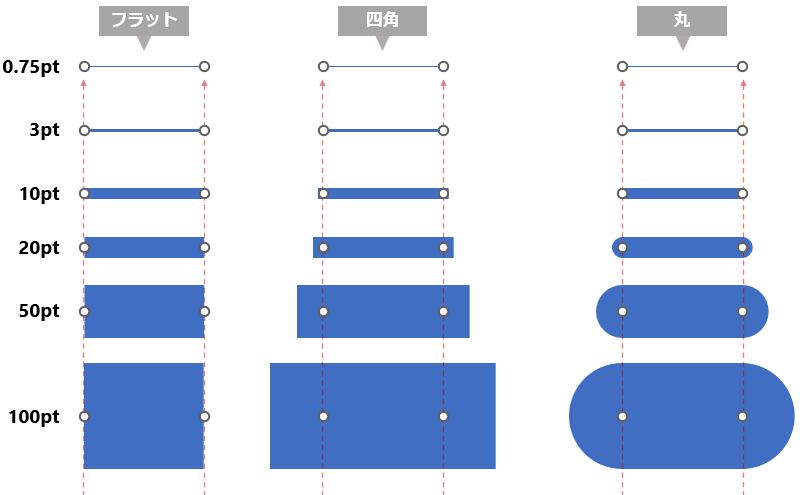
線が太くなったのと同時に、はみ出し具合も大きくなっているのがわかりますね。
なんとなく状況が見えてきましたか?
上の図から読み取れるのは、線の太さに指定した数値が、先端の「四角」や「丸」に影響しているということです。
- 線の太さ = 四角の辺の長さ
- 線の太さ = 丸の直径
分かりやすく図にしてみましたが、もし「線の太さを30pt」に指定したら、「四角」を選択した時は4辺が30ptの長さの四角形、「丸」の場合は直径30ptの丸が、線の先端を中心として設置されるイメージです。
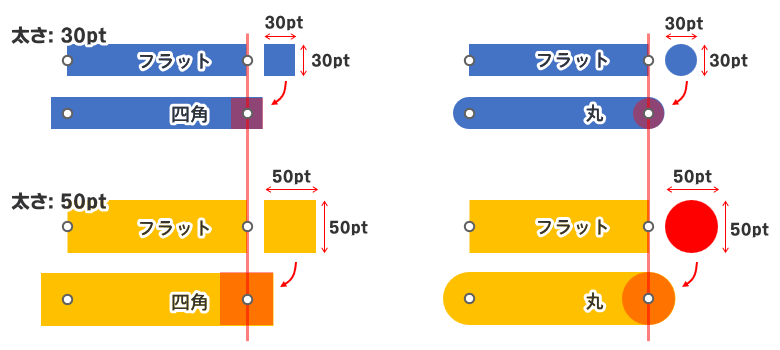
同じ長さの線でも、四角と丸では「線の太さ分」が追加されるているんです。
面白いのは、太さを変えたことで大きさがまるで違って見える「線」ですが、図形としての「高さ」と「幅」は、全部同じ数値でした。
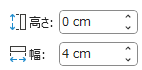
配置に注意
下図を見ると、ずいぶんズレて並んでるなぁ~と感じますよね。
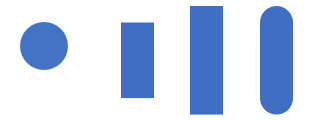
ところが、これはちゃんと[上揃え]を使って揃えてあります。
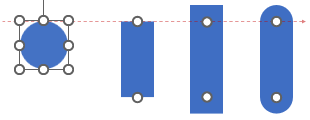
横線のときも同じですが、揃える基準は、白丸「〇」の位置です。
ここまで太い線を使うことは少ないかもしれませんが、他の図形と並べた時に揃わないことに悩むことが無いよう、頭の片隅にでも置いておいてください。
見えている部分の辺を揃えたい場合は、マウスや矢印キーを使って太さ分の調整が必要になります。
線の形に影響する
図形の線は、[図形の書式設定]で点線や破線に変更できます。
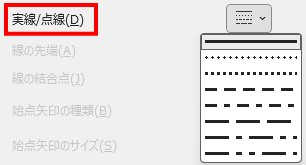
▼ 線の種類(上から順)
- 実線
- 点線(丸)
- 点線(角)
- 破線
- 一点鎖線
- 長破線
- 長鎖線
- 長二点鎖線
点線には「点線(丸)」と「点線(角)」が用意されています。
わざわざ「丸」と書いてあるので、てっきり丸が並んだ点線を想像しますよね。
線が細いときは気づきにくいので、そのまま使っても気になりませんでした。
ところが、太くなるにしたがって「丸を選んだはずなのに四角いゾ…」と実感します。
「点線(丸)」を使う時に知っておきたいこと
下のサンプルをご覧ください。
3本とも「点線(丸)」を選択した直線です。
線の太さが細いうちは分かりづらいですが、「4pt」くらいになると、あきらかに「点」が四角に見えますよね。
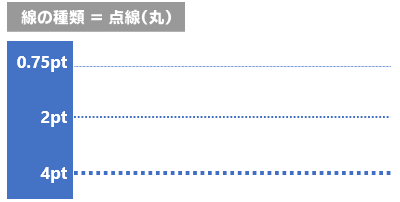
ここに、今回の記事で取り上げた「線の先端」が影響してきます。
「点線(丸)」の点を「丸」が並んだようにするには、線の先端を「丸」に変更します。
すると、丸が並んだ点線になります。
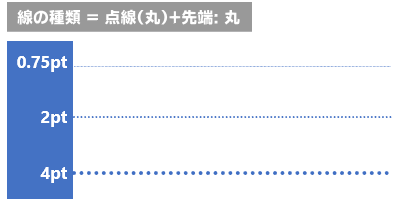
拡大して比較したのが下図になります。

四角が並んでいることに違和感を持ちながらも、「仕方ないのかな?」なんて諦めてませんかでしたか?
丸い点を使いたいなら、「線の先端」を「丸」に変えましょう!
ちなみに、こちらが「点線(角)」になります。
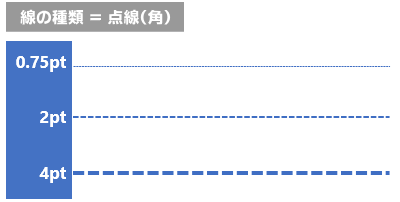
線の種類別サンプル(線の先端:フラット vs. 丸)
デフォルトの「フラット」の時と、「丸」に変えた状態を比較するサンプルです。
点線(丸)
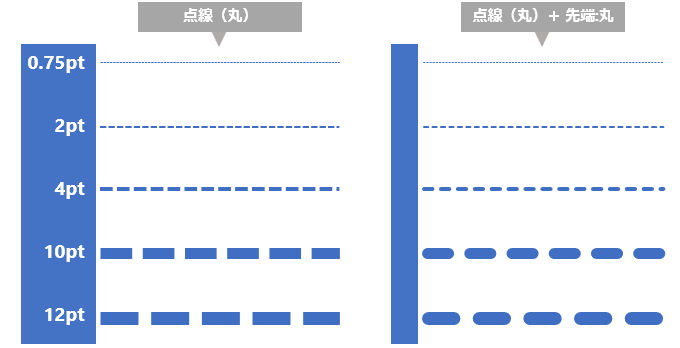
点線(角)
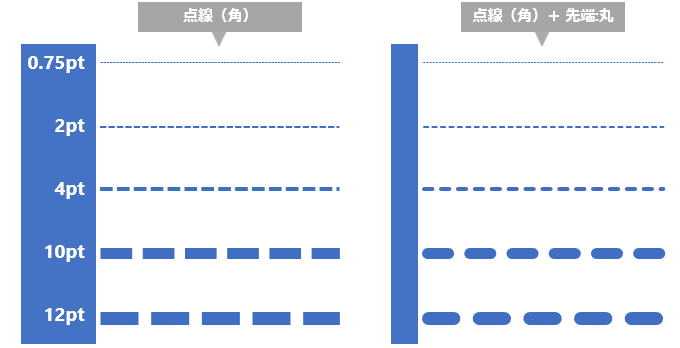
破線
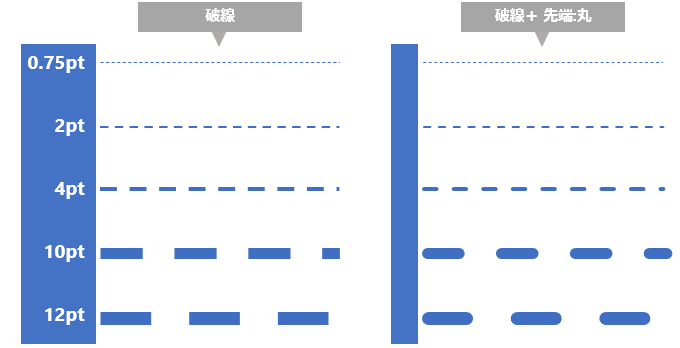
一点鎖線
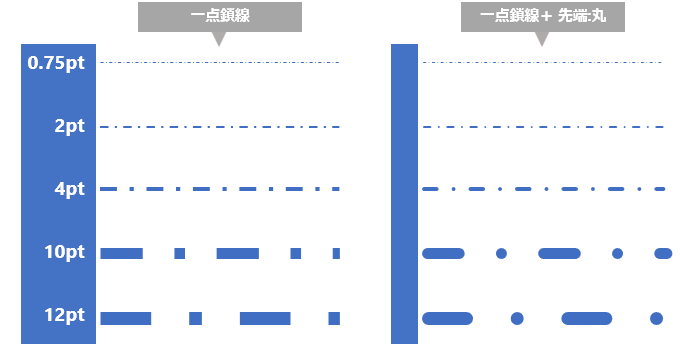
長破線
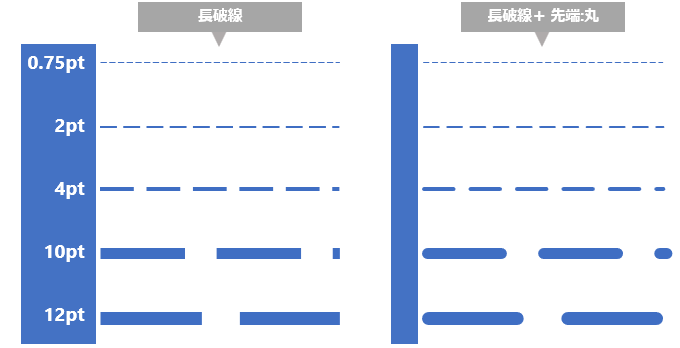
長鎖線
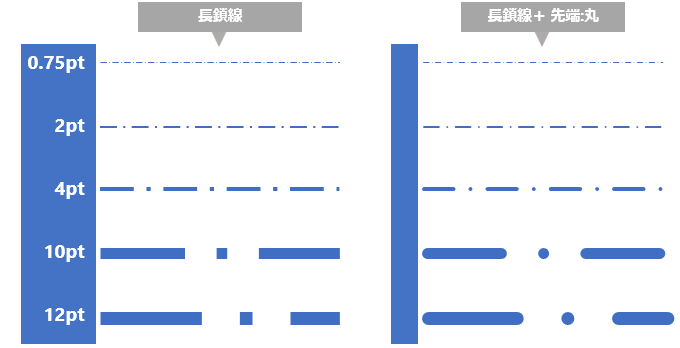
長二点鎖線